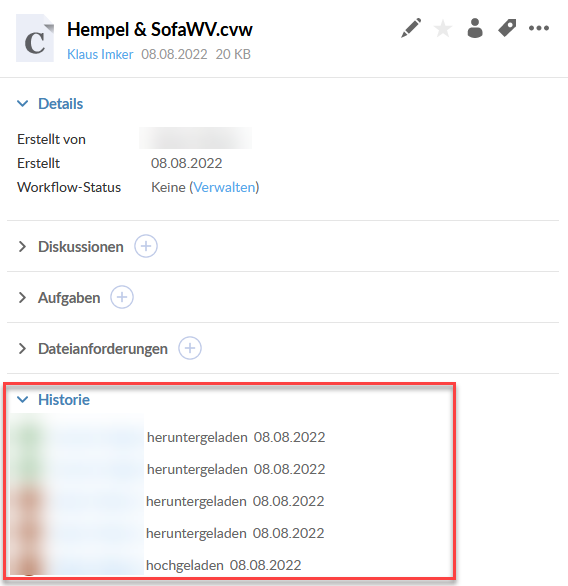System- und Dateihistorie
Die Überwachung von Änderungen an Ihren Dateien kann wichtig sein, um unberechtigte Änderungen an fertig gestellten Dateien zu verhindern. Mit Caseware Cloud können Sie ungestört arbeiten, während das System Änderungen, wie Datei-Uploads, Zugriffschutzeinstellungen und weitere Benutzeraktivitäten protokolliert und aufzeichnet.
Systemaktivitäten anzeigen
Systemaktivitäten werden für alle Arten von Ereignissen, die in Cloud auftreten, einschließlich Datei-Uploads, Änderungen in den Zugriffschutzeinstellungen, Veröffentlichen von Aktivitäten und anderen Ereignissen generiert.
Systemaktivitäten anzeigen:
-
Öffnen Sie im Caseware Cloud Menü die App Aktivitäten.
-
Wählen Sie eine Entität, um nur Aktivitäten, die mit dieser Einheit verbunden sind, anzeigen zu lassen.
-
Wählen Sie im Menü Aktivitäten Systemaktivitäten.
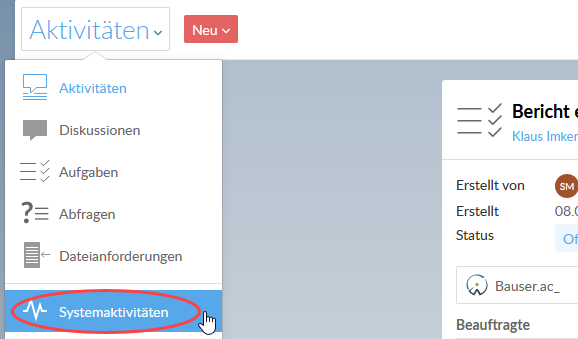
Datei-Historie anzeigen
Sie können alle Änderungen, die an der Datei vorgenommen wurden, anzeigen lassen, so dass Sie ungewollte Änderungen erkennen oder sehen, wer gerade an der Datei arbeitet.
Cloud behält auch vorherige Versionen von hochgeladenen Dateien, so dass Sie sie zurücksetzen können, wenn die neu hochgeladene Version nicht korrekt ist. Siehe Vorherige Versionen wiederherstellen, um weitere Informationen zu erhalten.
Datei-Historie anzeigen:
-
Um sich die Historie einer Datei anzeigen zu lassen, wählen Sie die Seite Dateien. Zur Anzeige der Historie einer Engagementdatei wählen Sie die betreffende Seite (wie z. B. Working Papers oder Weitere Engagements).
-
Wählen Sie eine Datei.
-
Erweitern Sie in den Datei-Details den Bereich Historie.